 Computer-Tutorials
Computer-Tutorials
 Computerwissen
Computerwissen
 Das Problem mit der Computer-Fernverbindung kann nicht gelöst werden. Was soll ich tun?
Das Problem mit der Computer-Fernverbindung kann nicht gelöst werden. Was soll ich tun?
Das Problem mit der Computer-Fernverbindung kann nicht gelöst werden. Was soll ich tun?
Warum kann ich keine Fernverbindung zu einem Computer herstellen?
Mit der Weiterentwicklung der Technologie ist die Fernverbindung zu einem Computer zu einem alltäglichen Bedürfnis in unserem täglichen Leben und bei der Arbeit geworden. Ganz gleich, ob es sich um ein Remote-Büro oder einen technischen Remote-Support handelt, die Remote-Verbindung zu Computern kann uns Komfort und Effizienz bringen. Allerdings kann es manchmal vorkommen, dass wir keine Verbindung zum Remote-Computer herstellen können, was zu Problemen und Unannehmlichkeiten führt. Wie sollen wir also das Problem lösen, wenn der Remote-Computer nicht verbunden werden kann?
Zunächst müssen wir prüfen, ob die Netzwerkverbindung normal ist. Voraussetzung für die Remote-Verbindung zu einem Computer ist eine zuverlässige Netzwerkverbindung. Wir können versuchen, eine Webseite zu öffnen oder andere Netzwerkvorgänge durchzuführen, um zu überprüfen, ob das Netzwerk ordnungsgemäß funktioniert. Wenn es ein Problem mit der Netzwerkverbindung gibt, können wir versuchen, den Router neu zu starten oder uns zur Fehlerbehebung an den Netzwerkanbieter wenden.
Zweitens müssen wir sicherstellen, dass die Remote-Verbindung korrekt eingerichtet ist. Bevor wir eine Remote-Verbindung zu einem Computer herstellen, müssen wir es auf dem Zielcomputer einrichten, um Remote-Verbindungen zu ermöglichen. Dazu gehören Schritte wie das Aktivieren der Remote-Verbindungsfunktion und das Festlegen von Zugriffsberechtigungen. Relevante Optionen können wir in den Einstellungen des Betriebssystems finden und entsprechend den Richtlinien einstellen. Bei falschen Einstellungen wird die Remote-Verbindung nicht aufgebaut.
Darüber hinaus können auch Firewalls und Sicherheitssoftware den Aufbau von Remoteverbindungen verhindern. Um die Systemsicherheit zu gewährleisten, installieren wir häufig Firewalls und Sicherheitssoftware auf unseren Computern. Allerdings identifizieren diese Sicherheitsmaßnahmen manchmal fälschlicherweise Remoteverbindungen als potenzielle Sicherheitsrisiken und blockieren sie. Wir können dieses Problem lösen, indem wir in den Einstellungen der Firewall oder Sicherheitssoftware Ausnahmen hinzufügen oder den temporären Schutz deaktivieren.
Darüber hinaus können sich auch Einstellungen der IP-Adresse und Portnummer auf den Aufbau von Remote-Verbindungen auswirken. Wenn wir die IP-Adresse oder Portnummer manuell festlegen, ist die Remote-Verbindung möglicherweise nicht erfolgreich. Wir können versuchen, die IP-Adresse automatisch zu erhalten, oder sicherstellen, dass die manuell eingestellte IP-Adresse und Portnummer mit den Einstellungen der Remote-Verbindungssoftware übereinstimmen.
Wenn der Remote-Verbindungscomputer immer noch keine Verbindung herstellen kann, können wir versuchen, den Remote-Verbindungsdienst auf dem Zielcomputer neu zu starten. Manchmal kann ein Dienst ausfallen oder nicht mehr ausgeführt werden, was dazu führt, dass Remoteverbindungen fehlschlagen. Wir können den Remote Connection-Dienst im Dienstmanager des Zielcomputers finden, seinen Status überprüfen und versuchen, ihn neu zu starten.
Abschließend müssen wir möglicherweise auch die Auswirkungen von Faktoren wie Netzwerkbandbreite und Latenz auf Remoteverbindungen berücksichtigen. Wenn sich der Zielcomputer in einem Netzwerk mit geringer Bandbreite oder hoher Latenz befindet, kann die Remoteverbindung langsam oder instabil werden. In diesem Fall können wir versuchen, die Netzwerkumgebung anzupassen, z. B. eine kabelgebundene Netzwerkverbindung anstelle einer drahtlosen Verbindung zu verwenden, die Netzwerkeinstellungen zu optimieren usw.
Kurz gesagt: Wenn der Remote-Computer nicht verbunden werden kann, sollten wir zunächst die Netzwerkverbindung überprüfen, um sicherzustellen, dass sie ordnungsgemäß funktioniert. Anschließend müssen wir bestätigen, dass die Remote-Verbindung korrekt eingerichtet ist, und die Einschränkungen der Firewall und Sicherheitssoftware beheben. Wenn wir immer noch keine Verbindung herstellen können, können wir versuchen, den Remote-Verbindungsdienst neu zu starten oder die Auswirkungen von Faktoren wie Netzwerkbandbreite und Latenz auf die Verbindung zu berücksichtigen. Mit den oben genannten Methoden können wir das Problem lösen, dass wir keine Verbindung zum Remote-Computer herstellen und den Remote-Vorgang erfolgreich abschließen können.
Das obige ist der detaillierte Inhalt vonDas Problem mit der Computer-Fernverbindung kann nicht gelöst werden. Was soll ich tun?. Für weitere Informationen folgen Sie bitte anderen verwandten Artikeln auf der PHP chinesischen Website!

Heiße KI -Werkzeuge

Undresser.AI Undress
KI-gestützte App zum Erstellen realistischer Aktfotos

AI Clothes Remover
Online-KI-Tool zum Entfernen von Kleidung aus Fotos.

Undress AI Tool
Ausziehbilder kostenlos

Clothoff.io
KI-Kleiderentferner

AI Hentai Generator
Erstellen Sie kostenlos Ai Hentai.

Heißer Artikel

Heiße Werkzeuge

Notepad++7.3.1
Einfach zu bedienender und kostenloser Code-Editor

SublimeText3 chinesische Version
Chinesische Version, sehr einfach zu bedienen

Senden Sie Studio 13.0.1
Leistungsstarke integrierte PHP-Entwicklungsumgebung

Dreamweaver CS6
Visuelle Webentwicklungstools

SublimeText3 Mac-Version
Codebearbeitungssoftware auf Gottesniveau (SublimeText3)

Heiße Themen
 1377
1377
 52
52
 So erstellen Sie eine Win10-Remoteverbindungsverknüpfung auf dem Desktop
Jan 02, 2024 pm 02:47 PM
So erstellen Sie eine Win10-Remoteverbindungsverknüpfung auf dem Desktop
Jan 02, 2024 pm 02:47 PM
Bei der Verwendung der Remote-Verbindungsfunktion von Win10 gaben viele Benutzer an, dass das Öffnen mit Befehlen oder anderen Methoden zu langsam sei. Warum wird diese Remote-Verbindungsfunktion auf dem Desktop platziert? Schauen Sie sich das ausführliche Tutorial an ~ So platzieren Sie eine Win10-Remote-Verbindung auf dem Desktop: 1. Erweitern Sie im Startmenü den Ordner und suchen Sie ihn. 2. Dann halten wir die Maus gedrückt, ziehen sie an eine leere Stelle auf dem Desktop und lassen sie los. 3. Verbinden Sie dann den Remote-Desktop und er befindet sich auf dem Computer-Desktop. Verwandte Artikel: Win10-Remoteverbindung Win7 kann keine Verbindung herstellen >>> Win10-Remoteverbindung fordert Funktionsfehler auf >>>
 Gründe und Lösungen für die Verweigerung des Zugriffs auf die Druckerfreigabe
Feb 19, 2024 pm 06:53 PM
Gründe und Lösungen für die Verweigerung des Zugriffs auf die Druckerfreigabe
Feb 19, 2024 pm 06:53 PM
Was passiert, wenn der Zugriff auf einen gemeinsam genutzten Drucker verweigert wird? In den letzten Jahren hat die rasante Entwicklung der Sharing Economy viele Annehmlichkeiten in unser Leben gebracht, darunter auch den Shared-Printer-Service. Durch die gemeinsame Nutzung eines Druckers kann jeder bei Bedarf schnell Dateien drucken, ohne teure Druckgeräte kaufen zu müssen. Bei der Verwendung gemeinsam genutzter Drucker treten jedoch manchmal Probleme auf, bei denen der Zugriff verweigert wird. Was ist los? Erstens kann die Verweigerung des Zugriffs auf den freigegebenen Drucker auf Probleme mit der Netzwerkverbindung zurückzuführen sein. Freigegebene Drucker sind normalerweise mit einem lokalen Netzwerk verbunden, wenn Ihr Gerät und Ihr Drucker vorhanden sind
 Warum kann ich unter Windows 10 keine WLAN-Verbindung herstellen?
Jan 16, 2024 pm 04:18 PM
Warum kann ich unter Windows 10 keine WLAN-Verbindung herstellen?
Jan 16, 2024 pm 04:18 PM
Wenn wir das Betriebssystem Win10 verwenden, um eine Verbindung zu einem drahtlosen WLAN-Netzwerk herzustellen, werden wir darauf hingewiesen, dass das WLAN-Netzwerk nicht verbunden werden kann und eingeschränkt ist. Für ein solches Problem können Sie meiner Meinung nach versuchen, Ihr eigenes Netzwerk im Netzwerk- und Freigabecenter zu finden und dann eine Reihe von Anpassungen vorzunehmen. Schauen wir uns die spezifischen Schritte an, um zu sehen, wie der Editor es gemacht hat. Warum kann Win10 keine Verbindung zum WLAN herstellen? Methode 1: 1. Klicken Sie mit der rechten Maustaste auf das WLAN-Symbol im Benachrichtigungsbereich am unteren Rand des Computerbildschirms und wählen Sie „Öffnen Sie die Netzwerk- und Interneteinstellungen“ und klicken Sie dann auf die Schaltfläche „Adapteroptionen ändern“. 2. Suchen Sie in der Popup-Netzwerkverbindungsoberfläche nach der drahtlosen Verbindung mit dem Namen „WLAN“, klicken Sie erneut mit der rechten Maustaste und wählen Sie „Schließen“ (oder „Deaktivieren“). 3. Warten Sie
 Mein Bluetooth-Headset kann nicht aufgeladen werden. Was soll ich tun?
Feb 19, 2024 pm 08:47 PM
Mein Bluetooth-Headset kann nicht aufgeladen werden. Was soll ich tun?
Feb 19, 2024 pm 08:47 PM
Bluetooth-Headsets sind im modernen Leben weit verbreitete tragbare Audiogeräte und bieten uns einen bequemen und komfortablen Musikgenuss. Allerdings kann es manchmal vorkommen, dass das Bluetooth-Headset nicht aufgeladen werden kann. Was sollten wir also tun, wenn bei unseren Bluetooth-Headsets diese Situation auftritt? Zunächst müssen wir die Ursache des Problems ermitteln. Dass sich Bluetooth-Kopfhörer nicht aufladen lassen, kann mehrere Ursachen haben. Überprüfen Sie zunächst das Ladekabel auf Beschädigungen. Manchmal wird das Ladekabel gezogen oder verbogen und beschädigt, sodass es nicht richtig aufgeladen werden kann. In diesem Fall können wir es durch ein brandneues ersetzen
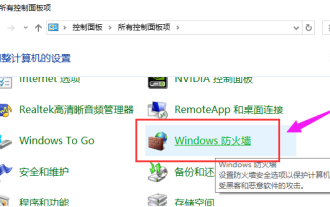 Was soll ich tun, wenn Win10 keine Remoteverbindung zu Win7 herstellen kann?
Dec 24, 2023 pm 11:21 PM
Was soll ich tun, wenn Win10 keine Remoteverbindung zu Win7 herstellen kann?
Dec 24, 2023 pm 11:21 PM
Bei Verwendung des Win10-Remotedesktops möchten viele Benutzer eine Verbindung zum Win7-Computer herstellen, stellen jedoch fest, dass sie keine Verbindung herstellen können. Dies kann an einer Firewall-Behinderung, einer fehlenden Verbindung zum Netzwerk oder der Eingabe eines falschen Namens liegen. Was tun, wenn Win10 keine Remoteverbindung zu Win7 herstellen kann: 1. Stellen Sie sicher, dass sich sowohl der Win10- als auch der Win7-Computer im selben Netzwerk befinden. 2. Deaktivieren Sie die Firewall-Einstellungen von Win10 und Win7 und schalten Sie alle Firewalls aus. 3. Überprüfen Sie, ob die IP-Eingabe korrekt ist und ob der Maschinenname korrekt eingegeben wurde. 4. Überprüfen Sie, ob dieses Element aktiviert ist.
 So gehen Sie mit häufigen Bluescreen-Problemen auf Win10-Computern um
Dec 26, 2023 pm 09:09 PM
So gehen Sie mit häufigen Bluescreen-Problemen auf Win10-Computern um
Dec 26, 2023 pm 09:09 PM
Das Win10-System ist ein hervorragendes Hochleistungssystem. Seine leistungsstarke intelligente Technologie sorgt dafür, dass das System in den meisten Umgebungen über einen langen Zeitraum stabil arbeiten kann. Bei Dauerbetrieb treten jedoch zwangsläufig verschiedene Probleme auf. Kürzlich haben viele Freunde berichtet, dass ihre Win10-Computer häufig Bluescreens haben! Heute bringt Ihnen der Editor die Lösung für den Bluescreen, der immer in Win10 erscheint. Werfen wir einen Blick darauf. Lösungen zum Umgang mit häufigen Bluescreens auf Win10-Computern: 1. Mögliche Gründe: Es gibt eine Situation, in der ein Bluescreen erscheint, der durch einen Computervirus verursacht wird. Lösung: 1. Laden Sie mutig eine Antivirensoftware herunter. Heutzutage gibt es so viele Antivirenprogramme, die den gesamten Computer erkennen können. 2. Überprüfen Sie dann gründlich, ob sich auf dem Computer Bedrohungen befinden.
 So verwenden Sie Linux zur Fehlerbehebung und Reparatur Ihres Systems
Aug 02, 2023 am 11:06 AM
So verwenden Sie Linux zur Fehlerbehebung und Reparatur Ihres Systems
Aug 02, 2023 am 11:06 AM
So verwenden Sie Linux zur Fehlerbehebung und Reparatur von Systemen. Einführung: Bei der Verwendung von Linux-Systemen stoßen wir häufig auf verschiedene Fehler und Probleme. In diesem Artikel werden einige gängige Methoden zur Fehlerbehebung und Reparatur von Systemen vorgestellt, um den Lesern dabei zu helfen, verschiedene Systemprobleme besser zu lösen. 1. Gängige Methoden zur Fehlerbehebung im System. Anzeigen des Systemprotokolls: Das Systemprotokoll ist ein wichtiges Tool zur Aufzeichnung des Systembetriebs. Es enthält detaillierte Informationen zu verschiedenen Systemereignissen. Wir können den Befehl „sudotail -f /var/log/messag“ verwenden
 Verbindung mit einem Klick zum Remote-Server: PyCharm implementiert eine effiziente Entwicklungsmethode
Feb 21, 2024 am 08:03 AM
Verbindung mit einem Klick zum Remote-Server: PyCharm implementiert eine effiziente Entwicklungsmethode
Feb 21, 2024 am 08:03 AM
Ein-Klick-Verbindung zu Remote-Servern: PyCharm implementiert effiziente Entwicklungsmethoden. Im täglichen Softwareentwicklungsprozess stoßen wir häufig auf Situationen, in denen wir für die Entwicklung, das Debuggen oder die Bereitstellung eine Verbindung zu Remote-Servern herstellen müssen. Als leistungsstarke integrierte Entwicklungsumgebung bietet PyCharm diesbezüglich gute Unterstützung und Vorteile. In diesem Artikel wird erläutert, wie Sie mit PyCharm eine Verbindung zu einem Remote-Server herstellen, und es werden spezifische Codebeispiele angegeben, die Entwicklern dabei helfen, die Effizienz und den Komfort zu verbessern. PyCharm ist ein von JetBrains entwickeltes P.



